Ccleaner Cloud - První známost

- 3829
- 178
- Ing. Felix Musil
Napsal jsem o programu bezplatného Ccleaner pro čištění počítače více než jednou (viz. Používání CCLEANER pro dobré) a druhý den vydal vývojář Pirform Ccleaner Cloud - cloudovou verzi tohoto programu, která vám umožňuje udělat to samé jako jeho místní verze (a ještě více), ale pracujete s několika počítači najednou a z jakéhokoli místa. Momentálně to funguje pouze pro Windows.
V této krátké recenzi vám řeknu o schopnostech online služby Ccleaner Cloud, o omezeních bezplatné verze a dalších nuancích, kterým bych mohl věnovat pozornost při jejím setkání. Myslím, že pro některé čtenáře lze navrhované implementace čištění počítače (a nejen) líbit a užitečné.
Poznámka: V době psaní tohoto článku je popsaná služba k dispozici pouze v angličtině, ale s ohledem na skutečnost, že jiné produkty Piriform mají ruské rozhraní, si myslím, že zde se brzy objeví.
Registrace do instalace CCLEANER Cloud and Client
Pro spolupráci s Cloud Ccleaner je vyžadována registrace, která může být předána na oficiálních webových stránkách CCCEANER.Com. To je zdarma, pokud si nepřejete zakoupit plán placených služeb. Po vyplnění registračního formuláře bude dopis s potvrzením muset počkat, jak hlásí, až 24 hodin (obdržel jsem za 15-20 minut).
Okamžitě budu psát o hlavních omezeních ve verzi zdarma: je možné použít pouze tři počítače a v plánu nemůžete vytvářet úkoly.
Po obdržení dopisu o potvrzení a vstupu s vaším uživatelským jménem a heslem budete vyzváni ke stažení a nainstalování klientské části ccleaner cloud do počítače nebo počítačů.

K dispozici jsou dvě možnosti pro instalační program - obyčejné, stejně jako s předběžným přihlášením a heslem pro připojení ke službě. Druhá možnost se může hodit, pokud chcete sloužit počítači někoho jiného, ale nechcete nahlásit data pro zadání tohoto uživatele (v tomto případě mu můžete jednoduše poslat druhou verzi instalačního programu).
Po instalaci připojte klienta k vašemu účtu v cloudu Ccleaner, něco není nutné. Pokud nemůžete studovat nastavení programu (jeho odznak se objeví v oblasti oznámení).
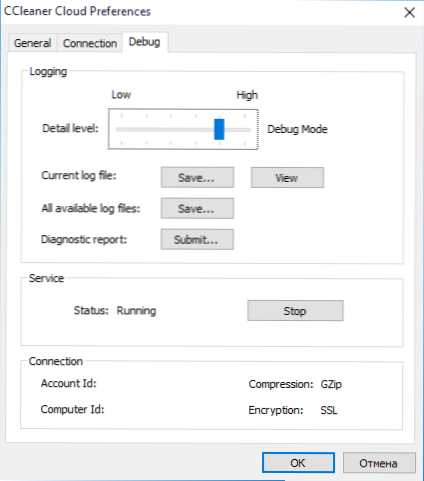
Připraven. Nyní, o tomto nebo na jakémkoli jiném počítači připojeném k internetu, přejděte s vašimi účetními daty na web Ccleaner.com a uvidíte seznam aktivních a připojených počítačů, se kterými můžete pracovat „z cloudu“.
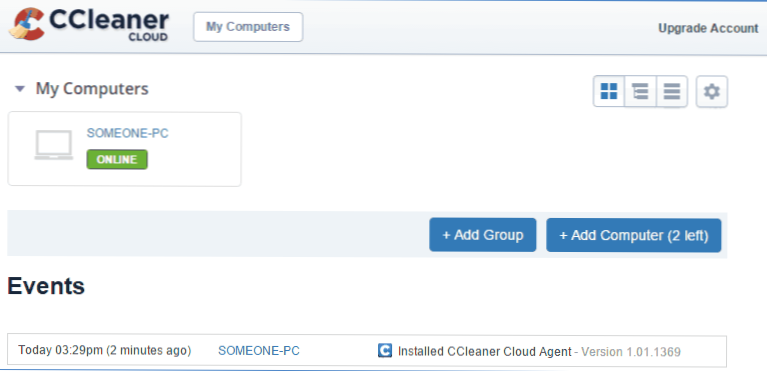
CCLEANER CLOUR MOSTIORUS
Nejprve ze všeho výběru některého z servisovaných počítačů můžete získat všechny základní informace na něm na kartě Souhrn:
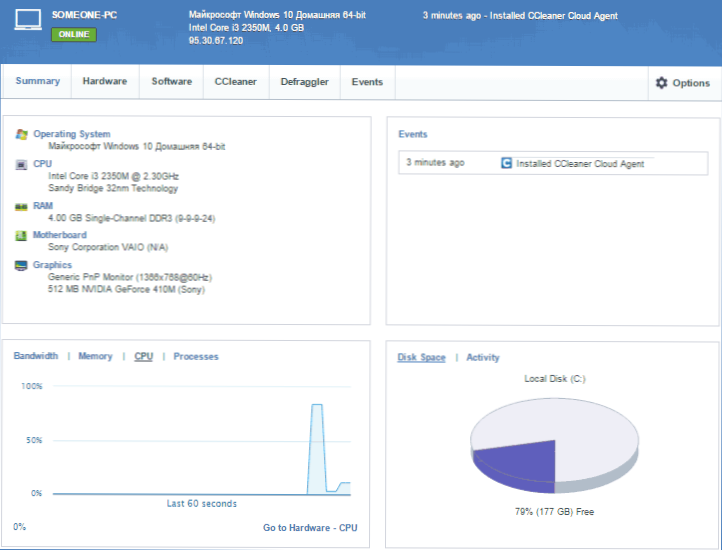
- Krátké charakteristiky hardwaru (nainstalovaný OS, procesor, paměť, model základní desky, grafické karty a monitor). Podrobnější informace o vlastnostech počítače jsou k dispozici na kartě Hardware.
- Nedávné události instalace a vymazání programů.
- Aktuální využití počítačových zdrojů.
- Volný prostor na pevném disku.
Jednou z nejzajímavějších věcí je podle mého názoru na kartě softwaru (programy), zde nám jsou nabízeny následující možnosti:
Operační systém (Operační systém) - obsahuje informace o nainstalovaném operačním systému, včetně dat o pokročilých službách, základních nastaveních, stavu brány firewall a antiviru, střediska povstání Windows, proměnných environmentálních složek, složek systému.
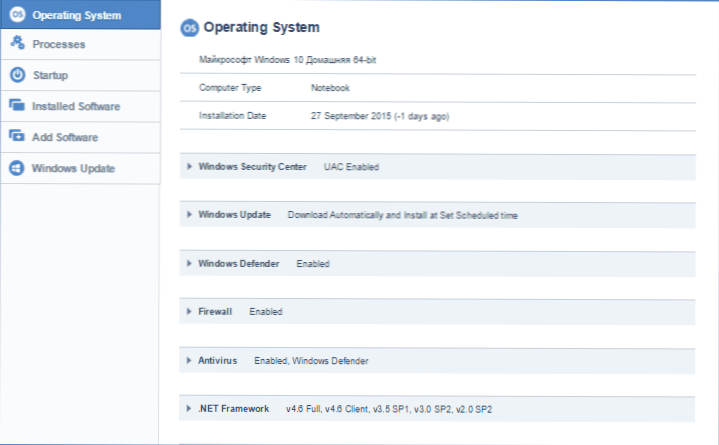
Procesy (Process) - Seznam procesů pracujících na počítači se schopností je dokončit na vzdáleném počítači (prostřednictvím kontextového nabídky).
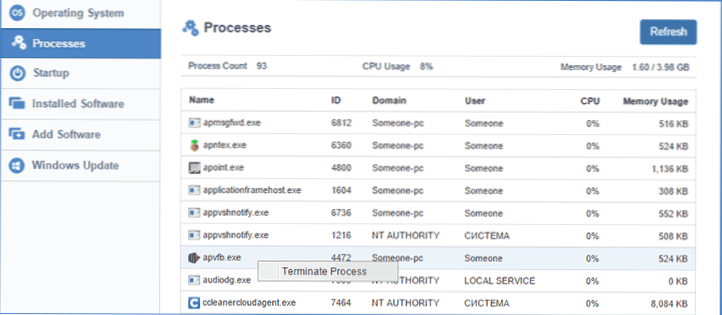
Startup (automobil) - Seznam programů v načítání počítačového vozu. S informacemi o nalezení prvku automatického zatížení, místa jeho „registrace“, schopnost jej odstranit nebo deaktivovat.
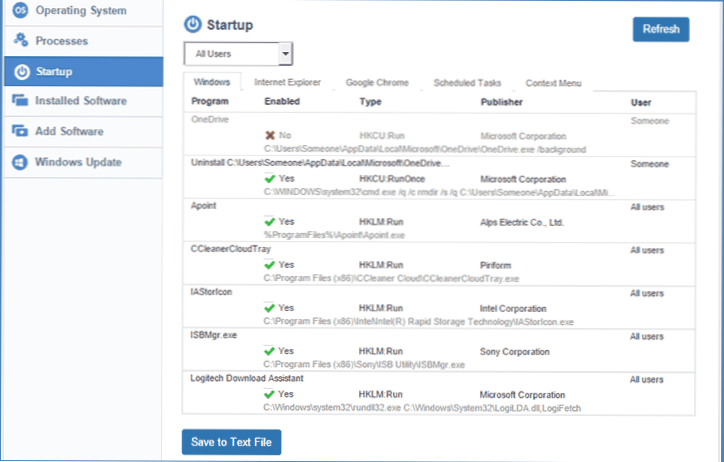
Nainstalovaný software (nainstalované programy) - Seznam nainstalovaných programů (se schopností spustit Deinstal, i když v něm bude nutné provést klientský počítač).
Přidat software (přidat programy) - Schopnost vzdáleně instalovat bezplatné programy z knihovny, jakož i z instalačního programu MSI z počítače nebo z Dropboxu.
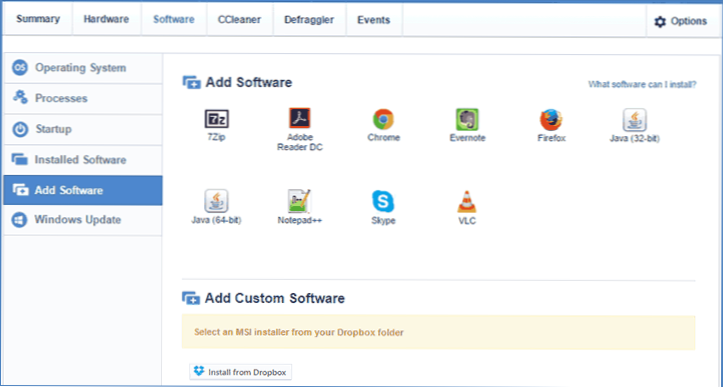
Windows Update (Windows Update) - umožňuje vzdáleně nainstalovat aktualizace Windows, zobrazit seznamy dostupných, nainstalovaných a skrytých aktualizací.
Silný? Zdá se mi to velmi dobře. Dále zkoumáme - kartu Ccleaner, na které můžeme počítač vyčistit stejným způsobem, jako tomu bylo v programu stejného názvu na počítači.
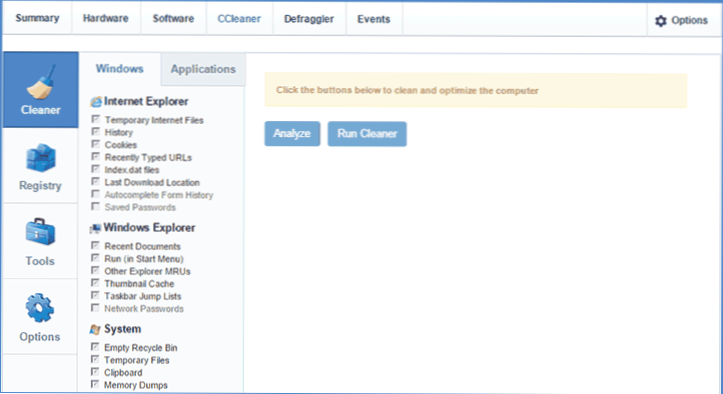
Počítač můžete naskenovat na odpadky a poté vyčistit registr, smazat dočasné soubory a programy Windows, data prohlížeče a na kartě Nástroje (Nástroje) - Odstraňte body obnovy jednotlivého systému nebo bezpečně vyčistěte pevný disk nebo volný prostor na disku na disku (bez příležitostí k obnovení dat).
Zbývají dvě karty - Defragggler, který slouží k defragmentaci disků počítače a funguje jako stejný nástroj, stejně jako karta Události (události), která vede žurnál akcí na počítači. Na tom, v závislosti na možnostech vytvořených v možnostech (existují také příležitosti pro provádění plánovaných úkolů, nepřístupných pro bezplatnou verzi), lze zobrazit informace o instalovaných a vzdálených programech, vstupních a výstupních výstupních uživatelích, zapnutí a vypnutí počítač, připojení k internetu a odpojení od něj. V nastavení můžete také zahrnout odeslání e -mailové zprávy, když dojde k vybraným událostem.
Dokončím to. Tato recenze není podrobnými pokyny pro použití Ccleaner Cloud, ale pouze rychlý přenos všeho, co lze provést pomocí nové služby. Doufám, že v případě potřeby nebude obtížné jim porozumět.
Můj verdikt je velmi zajímavá online služba (navíc si myslím, že stejně jako všechny práce Pirform, budou se i nadále vyvíjet), které se mohou hodit v některých případech: například (první skript, který přišel na mysl), pro rychlé vzdálenosti sledování a čištění počítačů příbuzných, které jsou v takových věcech špatně zběsilé.

